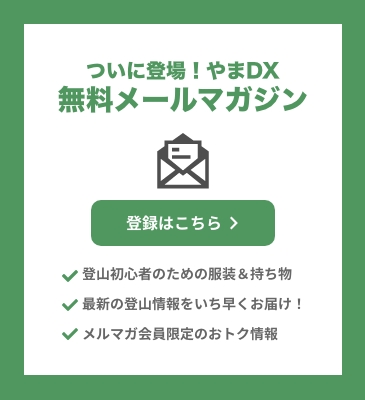#キャンプ #360度カメラ #アウトドア #360度写真 #360°画像 #登山 #おすすめ
360度画像無料投稿コンテンツとは?投稿方法や楽しみ方を解説

360度画像無料投稿コンテンツとは、株式会社コナカが運営する、山の総合メディアサイト「やまDX」のコンテンツのひとつです。本記事では、360度画像を投稿できる「360度画像無料投稿コンテンツ」について解説します。投稿方法や楽しみ方を画像つきでわかりやすく解説します。
目次
360度画像では撮影した場所の空間をそのまま記録に残せるため、通常の写真よりも臨場感のある撮影ができます。登山やアウトドア活動の素晴らしい体験を周りの人に共有したいと考えている場合には、360度画像の撮影・共有がおすすめです。
そこで本記事では、360度画像を投稿できる「360度画像無料投稿コンテンツ」について解説します。できることや投稿方法、楽しみ方を画像つきでわかりやすく解説します。後半では、360度画像を撮影できるカメラ機器を紹介しているため、「臨場感のある写真を撮りたい」「周りの人に登山の写真を共有したい」という方はぜひ参考にしてください。
 360度画像無料投稿コンテンツとは
360度画像無料投稿コンテンツとは

出典:Adobe Stock
360度画像無料投稿コンテンツとは、「株式会社コナカ」が運営する、投稿型の無料コンテンツコミュニティのことです。スマホやPCを使用して、登山やアウトドアレジャーの360度写真や通常写真を無料で投稿できます。SNSと連携すれば、簡単に友人や知人に素敵な思い出を共有することも可能です。
360度画像無料投稿コンテンツでは、投稿するだけではなく、他の利用者が投稿した写真の閲覧も可能です。他のユーザーの投稿を見ることで、登山を検討している山がどのような山なのかを知れて、登る山を検討する際に役立ちます。
 360度画像無料投稿コンテンツでできること
360度画像無料投稿コンテンツでできること

出典:Adobe Stock
360度画像無料投稿コンテンツは、登山をより楽しく、より自由にするためのコンテンツが提供されている山の総合メディアサイト「やまDX」のコンテンツのひとつです。やまDXでは、360度画像無料コンテンツ以外にも、登山体験談や登山に関する知識を提供しています。
360度画像無料投稿コンテンツでは360度写真を投稿できるため、利用者はその場にいるかのような体験ができます。具体的には、以下のような写真を投稿することが可能です。
Photo by やまDX 立石山(やまDX360°写真投稿・シェアコンテンツ)
360度画像無料投稿コンテンツでは投稿した360度画像に、URLや音声データ、文字データ、間取りなどの情報を追加できるため、通常写真では伝えられないより多くの情報を届けられます。
 360度画像無料投稿コンテンツの投稿方法
360度画像無料投稿コンテンツの投稿方法

出典:Adobe Stock
360度画像無料投稿コンテンツの投稿手順を紹介します。
1. アカウント作成
2. ログイン
3. 投稿
アカウント作成は数十秒で終わるほど簡単で、面倒な登録手続きは不要です。ユーザー名やパスワードなどの情報を入力してアカウントを作成したら、ログイン画面でそれらの情報を入力します。投稿手続きも簡単であるため、ここで確認していきましょう。
 1.アカウント作成
1.アカウント作成
やまDXにアクセスし、画面左上に表示される「360度写真投稿」をクリック、すると上記画面上の右上に「会員登録」が表示されますのでをクリックします。

会員登録の画面が表示されるため、ユーザー名やメールアドレスなどの必要情報を入力していきます。具体的には、以下の情報を入力します。
- ユーザー名
- captchaコード
- メールアドレス
- 認証コード
- パスワード
- パスワード(再確認)
上記の情報を入力したら利用規則に同意し、下部の「無料会員登録」をクリックすると、アカウント作成は完了です。
 2.ログイン
2.ログイン

360度画像無料投稿コンテンツの右上に表示される「ログイン」をクリックします。

ログイン画面が表示されたら、メールアドレスとパスワードを入力し、「ログイン」をクリックしてください。
 3.投稿
3.投稿

ログインしたら、右上に表示される「投稿」をクリックします。

新規投稿をクリック、360度写真を選びクリックし、タイトルやカテゴリーなど必要情報の入力を行い画像をアップロードしたら、下部の「投稿」をクリックします。タイトルは30文字以内で設定し、タグは最大3つ選択します。
 画像の編集方法
画像の編集方法
投稿した画像を編集すると、より利用者に情報が伝わりやすくなります。ここでは、複数ある編集の中でも、初期視点の設定方法について紹介します。

360度画像無料投稿コンテンツにログインして、画像横に表示される「編集」をクリックします。

設定タブの編集メニューから「ビジュアル編集」をクリックします。

他の利用者に最初に見てもらいたい箇所に黄色いフレームを合わせて、フレーム中央に表示される「初期視点」ボタンをクリックします。これにより、ユーザーに投稿した画像が表示される際、指定した部分が最初に表示されるようになります。
なお、画像の編集方法については下記の記事でより詳しく解説しているため、興味がある方はぜひ併せてご覧ください。
 投稿時に使用できる機能
投稿時に使用できる機能
投稿時に使用できる機能には、以下のようなものがあります。
| 機能 | 概要 |
| 音声案内 | 360度画像全体、または個別シーンに音声案内を追加する |
| オリジナルリンクもしくは電話番号 | オリジナルリンクや電話番号を360画像の左下に追加する |
| マスク設定 | デフォルトまたはオリジナルの画像を設定して、三脚を隠す |
| OpenAlert設定 | 360度画像を開く際、ユーザーに最初に見せる画像を設定する |
| 右クリック設定 | 360度画像を閲覧する際の右クリックのメニューをカスタマイズする |
| LOGO設定 | 投稿者LOGOを設定する |
| 投稿者名の変更 | 投稿者名を変更する |
| パスワード | プロジェクトにパスワードを設定する |
| 企業情報 | 企業や撮影者の情報を360度画像の右上に掲載する |
| ローディング | ローディング画面を設定する |
マスク設定によって写真に写り込んだ三脚を隠せるため、利用者はより写真に集中できます。そのほかにも、右クリックメニューをカスマイズできたり、ローディング画面を設定できたりするなどの機能が備わっています。
 360度画像無料投稿コンテンツの楽しみ方
360度画像無料投稿コンテンツの楽しみ方

出典:Adobe Stock
360度画像無料投稿コンテンツに投稿した写真は、FacebookまたはTwitterから簡単に共有できます。
 1.SNSの投稿共有方法
1.SNSの投稿共有方法

投稿した画像の右下に表示されるFacebookまたはTwitterのボタンをクリックしてください。

画像の共有リンクが記載された投稿画面が表示されるため、本文を入力して投稿しましょう。Twitterの場合、デフォルトで「あなたの思い出をシェア使用!360度写真・スマホ写真を投稿しよう」という文章が本文に入力されています。
 2.埋め込みコードを使いブログやホームページに360度画像を埋め込む方法
2.埋め込みコードを使いブログやホームページに360度画像を埋め込む方法
埋め込みコードを使い、オリジナル記事やブログやホームページに360度画像を埋め込む、埋め込みコードについて解説します。

右上に表示されるアカウント名にカーソルを移動し「画像管理」をクリックします。

作成したタイトルをクリックします。

埋め込みたい画像の「シェア」ボタンをクリックします。

「シェア機能」の中にある埋め込みコードをコピー、完成です。
360度画像が撮影できるおすすめのカメラ機器

出典:Adobe Stock
360度画像が撮影できるおすすめのカメラ機器を紹介します。いずれのカメラ機器も、撮影した画像は360度画像無料投稿コンテンツに投稿可能です。
Ricoh THETA Z1
Insta360 X3
GoPro MAX
 1.【Ricoh THETA Z1】
1.【Ricoh THETA Z1】
「Ricoh THETA Z1」は、THETAシリーズの中で最高画質を実現したモデルです。約23MPの静止画と、高精度の繋ぎ合わせ処理によって、自然な360画像を撮影できます。1.0型裏面照射型CMOSイメージセンサーが搭載されており、曇りで薄暗い日に撮影してもノイズを低減できる点が魅力です。
| 有効画素数 | 約2,000万画素 (x2) |
| 記録方式 | 動画: MP4(映像:MPEG4 AVC/H.264 静止画:RAW(DNG)、JPEG(Exif Ver2.3) |
| レンズ構成 | 10群14枚 |
| ISO感度 | 静止画・動画:(オート)ISO80~6400 (マニュアルモード)ISO80~6400 ライブストリーミング:ISO80~6400 |
| 夜間撮影 | ○ |
| タイムラプス | ○ |
| 本体サイズ | 48mm×132.5mm×29.7mm |
| 重量 | 182g |
 2.【Insta360 X3】
2.【Insta360 X3】
「Insta360 X3」では、5.7KアクティブHDR動画、7,200万画素写真、8Kタイムラプスによって高精度の360度画像を撮影できます。また、ジンバルのような手ブレ補正機能が備わっており、移動中でも安定して撮影できることから、立ち止まることなく撮りたいタイミングですぐに撮影できる点が魅力です。
| 有効画素数 | 5.7K |
| 記録方式 | 動画: mp4(シングルレンズ)、insv・lrv(360度) 静止画:insp、PureShot(DNG Raw) |
| レンズ構成 | - |
| ISO感度 | ISO100〜3,200 |
| 夜間撮影 | ○ |
| タイムラプス | ○ |
| 本体サイズ | 114mm×46mm×22.5mm |
| 重量 | 180g |
 3.【GoPro MAX】
3.【GoPro MAX】
「GoPro MAX」では、HEROモードと360度モードで6K映像を撮影できます。Max HyperSmoothの優れた手ブレ補正によって、登山中でも安定した映像の撮影が可能です。また、6つの内蔵マイクによって高音質を実現している点も魅力です。
| 有効画素数 | - |
| 記録方式 | .360(独自の形式) |
| レンズ構成 | - |
| ISO感度 | - |
| 夜間撮影 | - |
| タイムラプス | ○ |
| 本体サイズ | 69mm×64mm×24mm |
| 重量 | 154g |
 まとめ
まとめ
360度画像無料投稿コンテンツでは、登山やアウトドアレジャーの360度写真や通常写真を無料で投稿できます。SNSと連携すれば、簡単に友人や知人に思い出を共有できるため、「より臨場感のある写真を共有したい」という方におすすめのサービスです。360度画像無料投稿コンテンツのアカウント作成と投稿は簡単であり、利用料もかからないため、気になる方はまず登録をしてみることがおすすめです
本記事では、360度画像を撮影するカメラ機器を紹介しました。ぜひ本記事で紹介したカメラ機器も参考にして、登山やアウトドアレジャーの記録を360度画像として記録してみてください。